PropertyManager de Valor de dimensão
No PropertyManager de Valor de dimensão, você pode especificar a exibição das dimensões. Se você selecionar várias dimensões, somente as propriedades que se aplicam a todas as dimensões selecionadas estarão disponíveis.
Ferramentas de assistência para dimensões
Permite dimensionar um desenho com dimensionamento inteligente ou com o DimXpert (para desenhos). Clique em DimXpert  para ter acesso às guias DimXpert (para desenhos) e Autodimensionamento.
para ter acesso às guias DimXpert (para desenhos) e Autodimensionamento.
Dimensionamento inteligente  . Permite criar dimensões com a ferramenta
Dimensão inteligente
. Permite criar dimensões com a ferramenta
Dimensão inteligente
 .
.
Dimensionamento rápido
 . Permite ativar ou desativar o manipulador de dimensão rápida. Marque para ativar, desmarque para desativar. Essa configuração persiste entre sessões.
. Permite ativar ou desativar o manipulador de dimensão rápida. Marque para ativar, desmarque para desativar. Essa configuração persiste entre sessões.
DimXpert  . Permite aplicar dimensões a recursos de manufatura totalmente definidos (padrões, ranhuras, bolsos, filetes etc.) e dimensões de localização usando o DimXpert para desenhos
.
. Permite aplicar dimensões a recursos de manufatura totalmente definidos (padrões, ranhuras, bolsos, filetes etc.) e dimensões de localização usando o DimXpert para desenhos
.
Tolerância/Precisão
Valor da chamada. Escolha um valor na dimensão atualmente selecionada. Essa opção está disponível para dimensões com múltiplos valores na chamada.
Tipo de tolerância  . Selecione na lista. As opções disponíveis dependem do tipo de dimensão.
. Selecione na lista. As opções disponíveis dependem do tipo de dimensão.

Variação máxima  .
.
Variação mínima  .
.
Precisão de unidade  . Selecione na lista o número de dígitos após o caractere separador de decimal para o valor da dimensão.
. Selecione na lista o número de dígitos após o caractere separador de decimal para o valor da dimensão.
Precisão da tolerância  . Selecione o número de dígitos após o caractere separador de decimal para os valores de tolerância.
. Selecione o número de dígitos após o caractere separador de decimal para os valores de tolerância.
Configurações. (Somente para peças e montagens) Aplica a tolerância de dimensão a configurações específicas, somente para dimensões acionadas.
Classificação  . (Ajuste, Ajuste com tolerância ou Ajuste (somente tolerância)) Quando você seleciona Ajuste de furo ou Ajuste de eixo (abaixo), a lista da outra categoria (Ajuste de furo ou Ajuste de eixo) é filtrada com base na classificação.
. (Ajuste, Ajuste com tolerância ou Ajuste (somente tolerância)) Quando você seleciona Ajuste de furo ou Ajuste de eixo (abaixo), a lista da outra categoria (Ajuste de furo ou Ajuste de eixo) é filtrada com base na classificação.
Ajuste de furo  e Ajuste de eixo
e Ajuste de eixo  . (Ajuste, Ajuste com tolerância ou Ajuste (somente tolerância)) Selecione nas listas ou digite qualquer texto.
. (Ajuste, Ajuste com tolerância ou Ajuste (somente tolerância)) Selecione nas listas ou digite qualquer texto.
NOTA: As tolerâncias bilaterais (Variação máxima e Variação mínima) ficam disponíveis no tipo Ajuste com tolerância ou Ajuste (somente tolerância) se você especificar Ajuste de furo ou Ajuste de eixo, mas não ambos.
Exibição de tolerância de ajuste. (Ajuste, Ajuste com tolerância, ou Ajuste (somente tolerância))
 Exibição empilhada com linha.
Exibição empilhada com linha.
 Exibição empilhada sem linha.
Exibição empilhada sem linha.
 Exibição linear.
Exibição linear.
Exibir parênteses. Parênteses estão disponíveis para os tipos de tolerância Bilateral, Simétrico e Ajuste com tolerância. Os parênteses ficam disponíveis para Ajuste com tolerância se você especificar Ajuste de furo ou Ajuste de eixo, mas não ambos.
2ª Tolerância/Precisão
Disponível para dimensões de chanfro.
Valor primário
Valor primário é exibido para dimensões acionadoras e pode ser alterado para modificar o modelo. É possível substituir o valor de dimensões. Se a dimensão não é referida, você pode alterar seu nome. As dimensões acionadas (de referência) mostram um valor e um nome, mas você não pode alterá-los.
Nome. O nome da dimensão selecionada.
Valor da dimensão. O valor da dimensão selecionada.
Substituir valor. Marque esta opção para substituir o valor primário digitando um novo valor. Se você desmarcar Substituir valor, a dimensão reassume o valor original, mas mantém a tolerância. Os valores de substituição não são atualizados automaticamente quando a geometria é alterada.
|
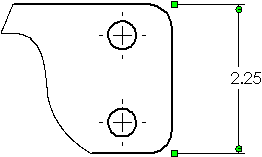
|
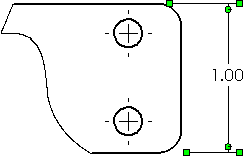
|
|
Valor original
|
Valor substituído
|
Inverter direção  . Altera a direção da dimensão entre o sentido positivo e o negativo.
. Altera a direção da dimensão entre o sentido positivo e o negativo.
Texto de cota
Texto. A dimensão aparece automaticamente no centro da caixa de texto, representada por <DIM>. Posicione o cursor em qualquer local na caixa para inserir o texto. Se você excluir <DIM>, será possível reinserir o valor ao clicar em Adicionar valor  .
.
 Em alguns tipos de dimensão, o texto adicional aparece automaticamente. Por exemplo, a Chamada de furo para um furo com rebaixo exibe o diâmetro e a profundidade do furo (<MOD-DIAM><DIM><HOLE-DEPTH>xx). As
Chamadas de furos
criadas no Assistente de Perfuração exibem as informações do Assistente. Você pode editar o texto e inserir variáveis na caixa de diálogo
Variáveis de chamada
.
Em alguns tipos de dimensão, o texto adicional aparece automaticamente. Por exemplo, a Chamada de furo para um furo com rebaixo exibe o diâmetro e a profundidade do furo (<MOD-DIAM><DIM><HOLE-DEPTH>xx). As
Chamadas de furos
criadas no Assistente de Perfuração exibem as informações do Assistente. Você pode editar o texto e inserir variáveis na caixa de diálogo
Variáveis de chamada
.
Justificar. Você pode justificar o texto horizontalmente e, em alguns padrões, a linha de chamada verticalmente.
Símbolos. Clique para posicionar o ponteiro onde você deseja colocar um símbolo padrão. Clique no ícone de um símbolo ou em Mais para acessar a
.
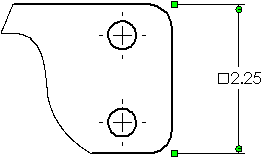
Exibição de dimensão de chanfro.
 Distância X Distância.
Distância X Distância.
 Distância X Ângulo.
Distância X Ângulo.
 Ângulo X Distância.
Ângulo X Distância.
 Distância C. Disponível somente para chanfros com ângulos de 45°.
Distância C. Disponível somente para chanfros com ângulos de 45°.
Dimensão dupla
|
Especifica que a dimensão é exibida tanto no sistemas de unidade do documento como nas unidades de dimensão dupla. As duas unidades são especificadas em Propriedades do documento - Unidades. Defina onde as unidades alternativas são exibidas em Propriedades do documento - Dimensões. As dimensões duplas são exibidas entre colchetes.
|
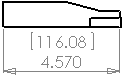
|
|
Precisão de unidade  . Selecione na lista o número de dígitos após o caractere separador de decimal para o valor da dimensão. . Selecione na lista o número de dígitos após o caractere separador de decimal para o valor da dimensão.
Precisão da tolerância  . Selecione o número de dígitos após o caractere separador de decimal para os valores de tolerância. . Selecione o número de dígitos após o caractere separador de decimal para os valores de tolerância.
|